在Linux系统上轻松安装JDK:一步步指南
Java Development Kit(JDK)是开发Java应用程序的必备工具。对于Linux用户来说,安装JDK可能看起来有些复杂,但实际上,只要掌握了正确的方法,整个过程可以变得非常简单。本文将详细介绍如何在Linux系统上安装JDK,并分享一些个人经验和技巧。
为什么选择Linux安装JDK?
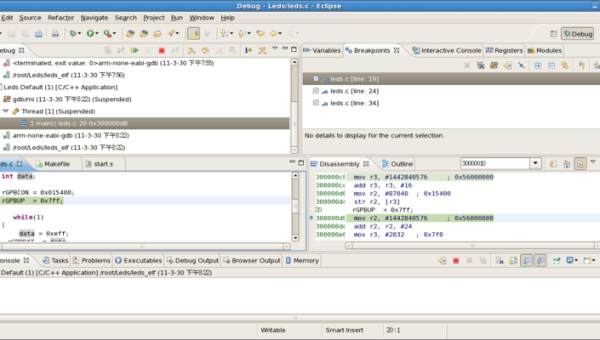
Linux系统以其开源和高度可定制的特性,成为许多开发者的首选操作系统。在Linux上安装JDK,不仅可以充分利用系统的性能优势,还能享受到开源社区的支持和丰富的开发工具。无论是开发企业级应用,还是进行个人项目,Linux系统都能提供稳定和高效的开发环境。
选择适合的JDK版本
在安装JDK之前,首先需要确定选择哪个版本。目前,JDK有多个版本可供选择,包括Oracle JDK、OpenJDK和AdoptOpenJDK等。Oracle JDK是官方版本,功能齐全,但需要付费使用。OpenJDK是开源的免费版本,功能上与Oracle JDK几乎一致,是大多数开发者的首选。AdoptOpenJDK则是一个社区驱动的版本,提供了更多的定制选项。
对于大多数开发者来说,OpenJDK是一个不错的选择。它不仅免费,而且得到了广泛的支持和更新。接下来,我们将以OpenJDK为例,介绍如何在Linux系统上安装JDK。
安装OpenJDK的步骤
-
更新系统包列表
在安装任何软件之前,建议先更新系统的包列表,以确保获取到最新的软件版本。可以使用以下命令:sudo apt update -
安装OpenJDK
根据你的需求,选择安装JDK 8、JDK 11或JDK 17等版本。例如,安装JDK 11可以使用以下命令:sudo apt install openjdk-11-jdk安装完成后,可以通过以下命令验证安装是否成功:
java -version如果安装成功,系统将显示JDK的版本信息。
-
配置环境变量
为了方便使用JDK,建议配置环境变量。可以通过编辑~/.bashrc文件来设置JAVA_HOME和PATH变量。例如:export JAVA_HOME=/usr/lib/jvm/java-11-openjdk-amd64 export PATH=$JAVA_HOME/bin:$PATH编辑完成后,使用以下命令使配置生效:
source ~/.bashrc
个人经验与技巧
在多年的开发经验中,我发现以下几点对于在Linux上安装和使用JDK非常有帮助:
-
多版本管理:有时需要同时使用多个JDK版本。可以使用
update-alternatives工具来管理不同的JDK版本。例如:sudo update-alternatives --config java通过该命令,可以轻松切换不同的JDK版本。
-
定期更新:JDK的更新频率较高,建议定期检查并更新到最新版本,以获取最新的功能和安全补丁。
-
使用IDE集成:大多数集成开发环境(IDE)如IntelliJ IDEA和Eclipse都支持JDK的自动配置。在IDE中设置JDK路径,可以简化开发流程。
结论
在Linux系统上安装JDK并不复杂,只要按照正确的步骤操作,就能轻松完成。选择适合的JDK版本,配置好环境变量,并掌握一些实用的技巧,可以大大提高开发效率。希望本文的介绍能帮助你在Linux系统上顺利安装和使用JDK,享受高效的开发体验。
通过本文的详细步骤和个人经验分享,相信你已经对在Linux上安装JDK有了更深入的了解。如果你有任何问题或建议,欢迎在评论区留言,我们一起探讨和学习。
























暂无评论内容